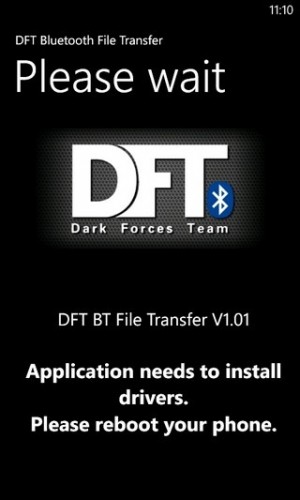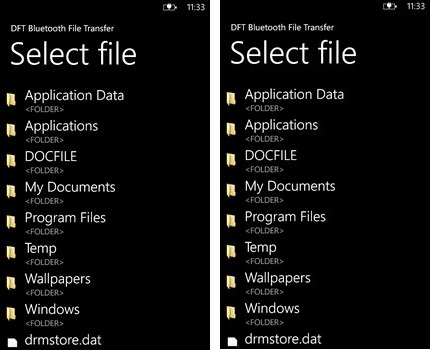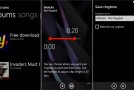W końcu pojawiła się funkcja, na którą cierpliwie czekali użytkownicy systemu Windows Phone. Deweloperska grupa The Dark Force Team stworzyła narzędzie BT File Transfer, dzięki któremu właściciele smartfonów z w pełni odblokowanym Windows Phone’em w końcu mogą wymieniać się różnymi plikami przez Bluetooth.
Żeby nie odnieść mylnego wrażenia z akapitu wyżej – pliki można wymieniać między różnymi urządzeniami - tymi z Androidem, Symbianem, z komputerem też. Nic nie stoi też na przeszkodzie, aby wymieniać pliki między dwoma telefonami Windows Phone.
Używanie BT File Transfer może być nieco karkołomne, jednak jeśli ktoś poradził sobie z zainstalowaniem własnego ROM-u, to posługiwanie się najnowszym tworem od The Dark Force Team nie powinno stanowić problemu.
Instalacja
- Pobierz z forum XDA Developers plik .XAP z aplikacją, a następnie ją zainstaluj.
- Uruchom BT File Transfer i poczekaj, aż pojawi się jakiś komunikat. Jeżeli będzie napisane, że wystąpiły problemy z uruchomieniem aplikacji, to jest to znak, że twoje urządzenie nie do końca zostało odblokowane. Jeżeli jednak pojawi się komunikat z prośbą o zrestartowanie urządzenia, to znaczy, że wszystko odbyło się zgodnie z planem i trzeba ponownie uruchomić smartfona.
- Sprawdź, czy aplikacja działa.
Uwaga! Aby pozbyć się aplikacji, trzeba będzie wykonać tzw. hard reset, czyli usunąć wszystkie dane ze smartfona. Dlatego też przed zainstalowaniem BT File Transfer dobrze jest wykonać kopię zapasową danych telefonu.
Obsługa aplikacji
Tutaj mogą wystąpić pewne komplikacje. Niestety, aplikacja nie umożliwia przesyłania zdjęć czy muzyki bezpośrednio z poziomu przeznaczonych do tego aplikacji (czyli nie wyślesz zdjęcia bezpośrednio z huba Pictures itp.). Po uruchomieniu BT File Transfer pojawi się eksplorator plików. Szperając po folderach możesz wysyłać dowolne pliki.
Jeżeli zechcesz plik odebrać, to najpierw sparuj oba urządzenia, a następnie przyjmij transfer – plik zostanie zapisany w folderze My Documents. Jednak jeżeli będziesz odbierał plik .XAP, to od razu po zakończeniu przesyłania będzie on instalowany w telefonie.
Choć działanie na bazie eksploratora plików może być niewygodne, warto zauważyć, że to dopiero pierwsze kroki Windows Phone’a w tej kwestii i można być pewnym, że jak nie The Dream Force Team, to inni deweloperzy dopracują tę funkcjonalność i opcja przesyłania plików przez Bluetooth na Windows Phonie będzie całkowicie wbudowana w system.
Redakcja HelpGSM nie ponosi odpowiedzialności za ewentualne szkody powstałe w wyniku stosowania zamieszczonych wyżej instrukcji.